من اخیراً موسیقی خود را از Spotify به YouTube Music منتقل کردم. من فکر میکنم که YouTube Premium پول گزینه های بیشتری را ارائه میکند. شما فقط با کمی هزینه بیشتر در مقایسه با سایر نرم افزارهای قدرتمند پخش آهنگ،هر اهنگی را بدون آگهی و هر آهنگ و هر ریمیکس در جهان را در YouTube Music دریافت میکنید.امتحان کردن سرویس های پخش موسیقی جدید آسان است، انتقال لیست های پخش از یکی به دیگری، آسان تر است! می دانم به چه چیزی فکر می کنید ،چگونه توانستم تمام لیست های پخش و سایر تنظیمات برگزیده موسیقی خود را از Spotify به YouTube Music منتقل کنم؟ اگر به دنبال راهحل انجام آن هستید به جای خوبی آمدهاید، ما در این مقاله سلام دنیا برخی از سرویسها و برنامهها را به اشتراک میگذاریم که به شما امکان میدهند در عرض چند دقیقه لیست های پخش را از Spotify به YouTube Music منتقل کنید. با ما همراه باشید تا روش انتقال آهنگ پلی لیست اسپاتیفای به یوتیوب موزیک بیاموزید.
حتما بخوانید: روش بازیابی پلی لیست حذف شده اسپاتیفای
نحوه انتقال لیست پخش از Spotify به YouTube Music
1. انتقال آهنگ پلی لیست اسپاتیفای به یوتیوب موزیک با برنامه Playlist Buddy
Playlist Buddy یک سرویس وب رایگان و با پشتیبانی از تبلیغات است.اگرچه این تبلیغات ها بصورت باز شو در برنامه ظاهر نمی شوند.اما در زمان انتقال لیست پخش از Spotify به YouTube Music، فقط متوجه بنرهایی خواهید شد. کل سایت فقط برای انجام یک کار ساخته شده است. هیچ سایت پخش موسیقی دیگری در حال حاضر پشتیبانی نمی شود! به وب سایت مراجعه کرده و وارد Spotify خود شوید.
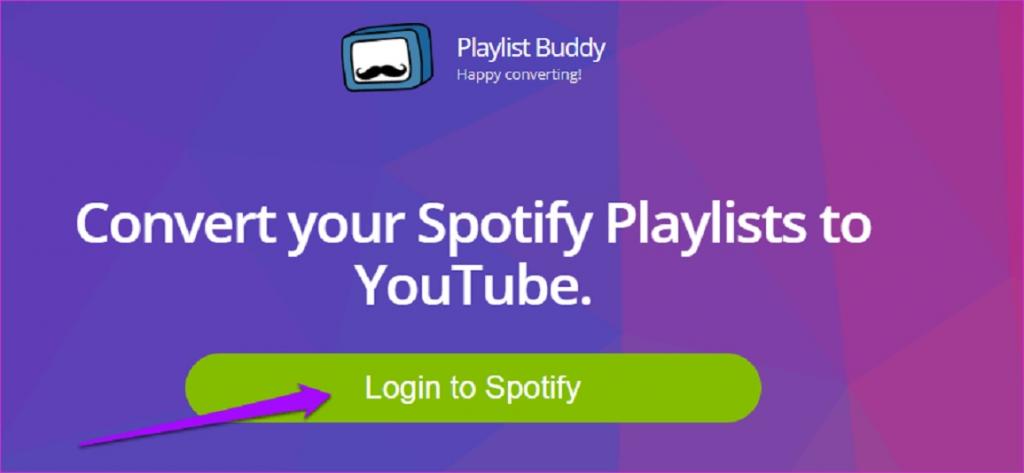
حالا تمام لیست های پخش را در سمت چپ مشاهده خواهید کرد. یک یا چند مورد را انتخاب کنید و با اکانت گوگل خود وارد YouTube شوید.

پس از ورود، دکمه جدیدی به نام Convert Playlist را مشاهده خواهید کرد. روی آن کلیک کنید.
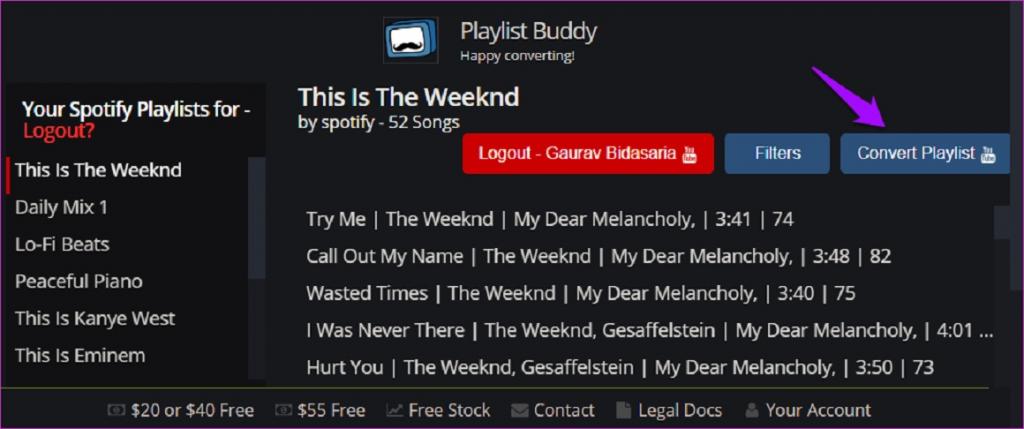
اگرچه این فرآیند فعال است،اما چند تبلیغ را در پایین صفحه مشاهده خواهید کرد. که راهی برای حمایت از توسعه سایت است.
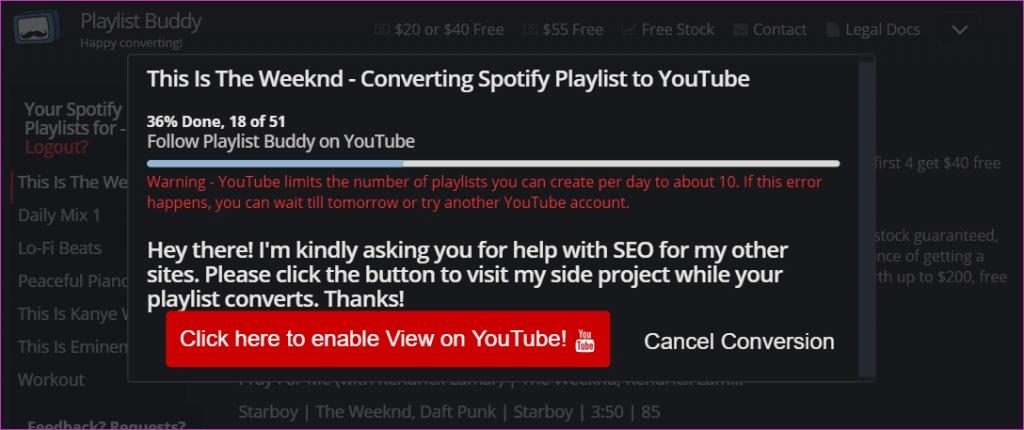
پس از تکمیل فرآیند، لیست پخش Spotify خود را در YouTube Music خواهید دید.
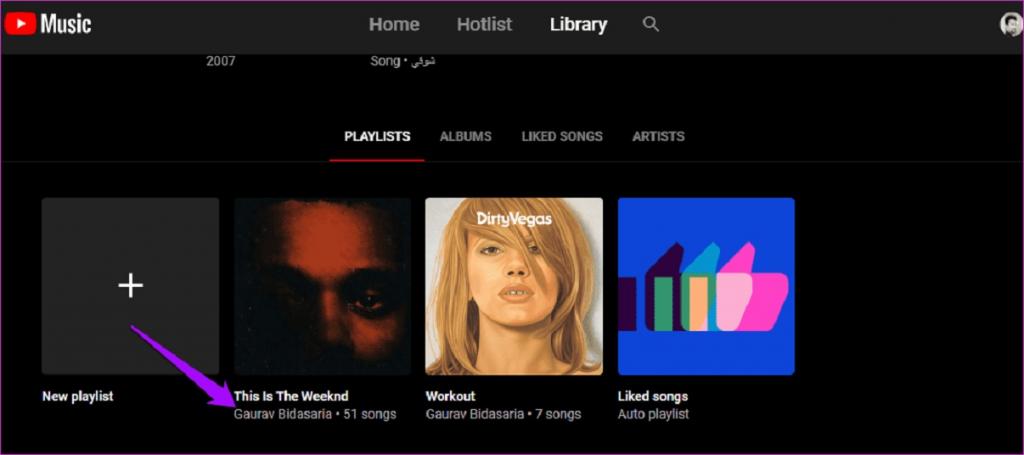
این برنامه رایگان و آسان برای استفاده با رابط کاربری بسیار ملایم است.
حتما بخوانید: رفع مشکل لاگین اسپاتیفای آیفون و اندروید
2. نرم افزار SongShift
نرمافزار سانگ شیفت Songshift برای iOS ارائه شده است و نسخه وب یا اندروید ندارد. این باعث می شود در مورد استفاده از پلتفرم ها کمی محدود شود، اما برنامه واقعاً خوبی است. هنگامی که برنامه را برای اولین بار راه اندازی می کنید، از شما خواسته می شود موسیقی خود را متصل کنید. برای ورود به Spotify روی آن ضربه بزنید.
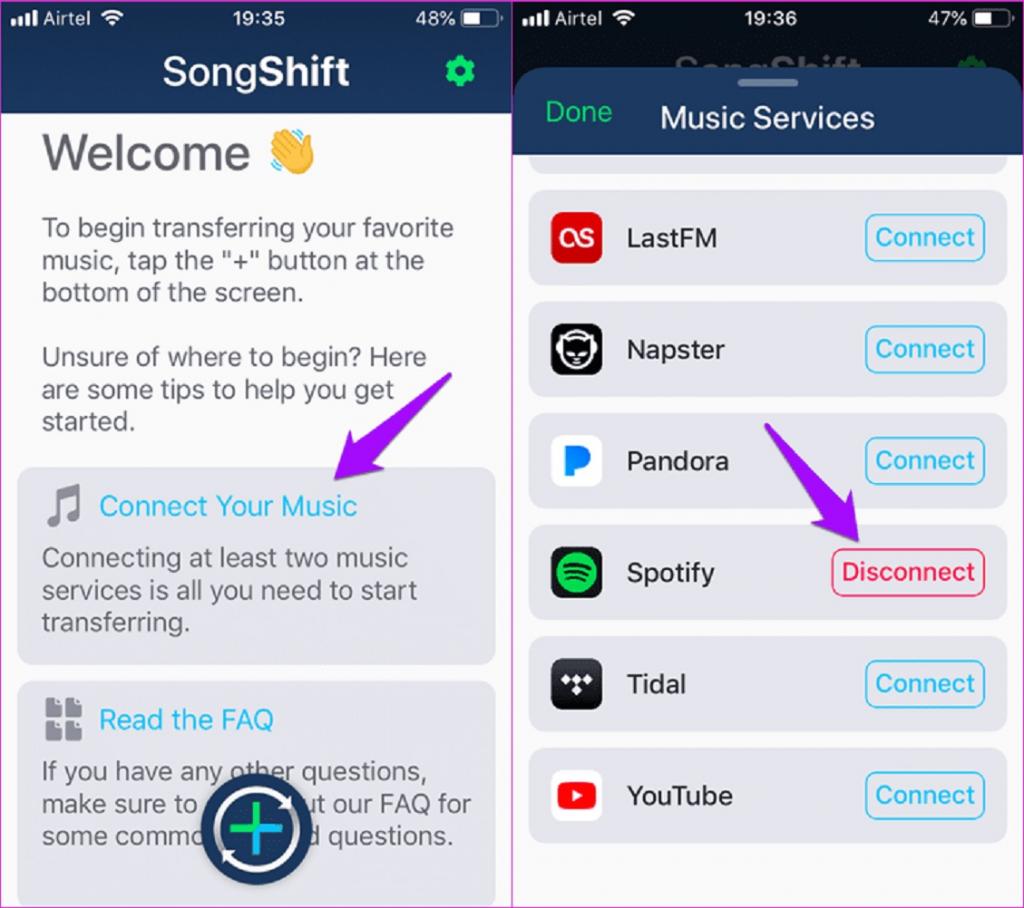
حالا روی آیکون «+» ضربه بزنید و Setup as Source را انتخاب کنید.
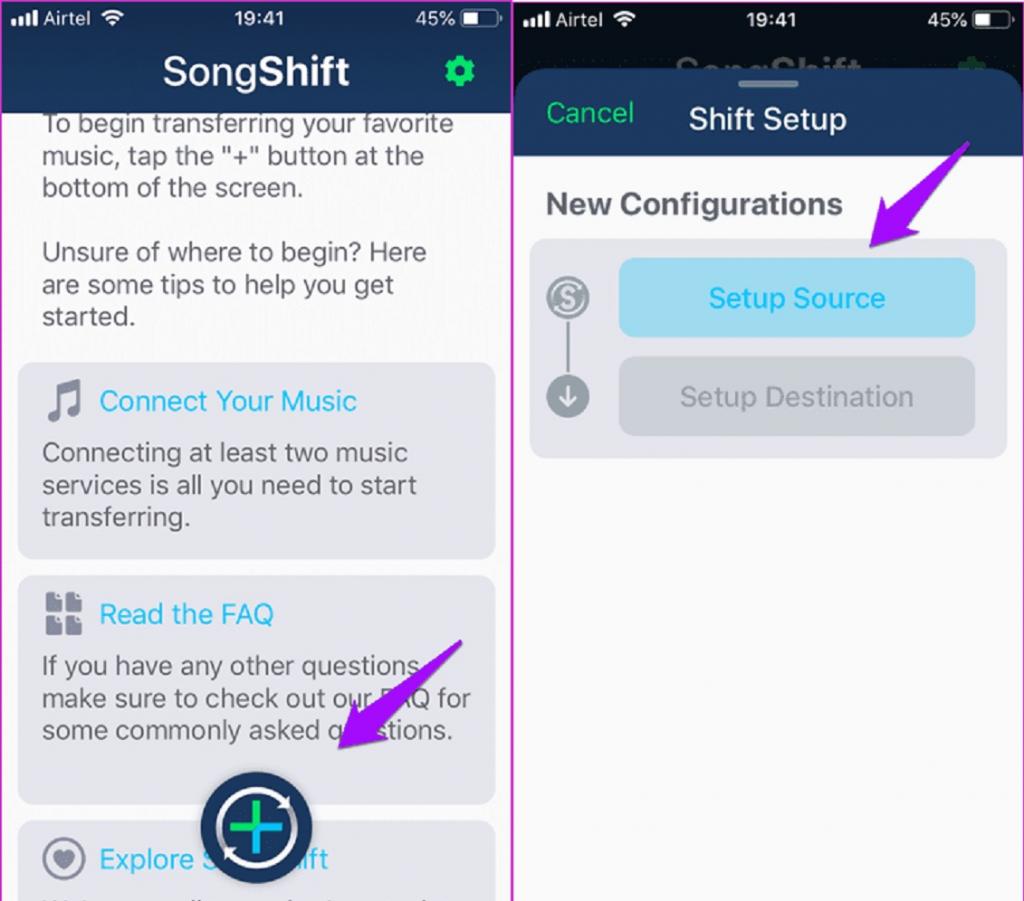
از صفحه بعدی Spotify را انتخاب کنید و روی Playlists ضربه بزنید. حالا لیست پخشی که می خواهید به YouTube Music منتقل کنید را انتخاب می کنید.
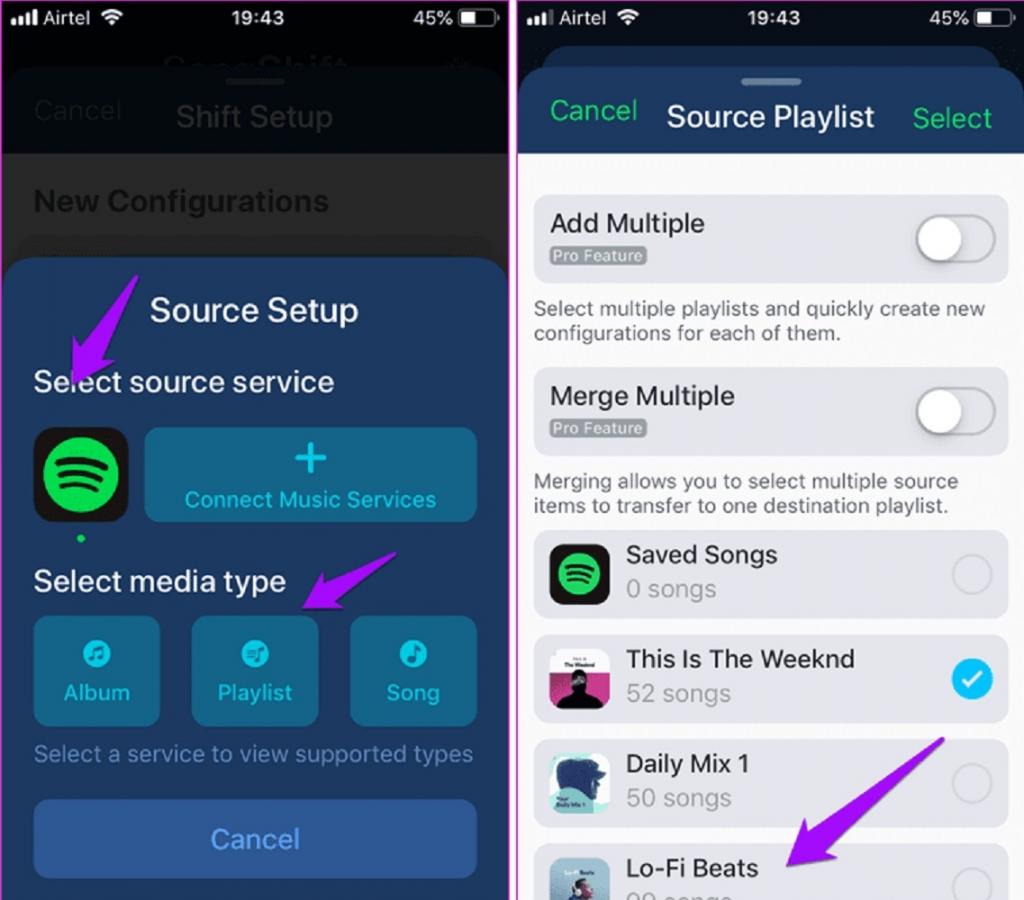
در صفحه بعدی، مقصد خود را به عنوان YouTube Music انتخاب کنید. می توانید یک لیست پخش جدید ایجاد کنید یا به یک لیست پخش موجود اضافه کنید.
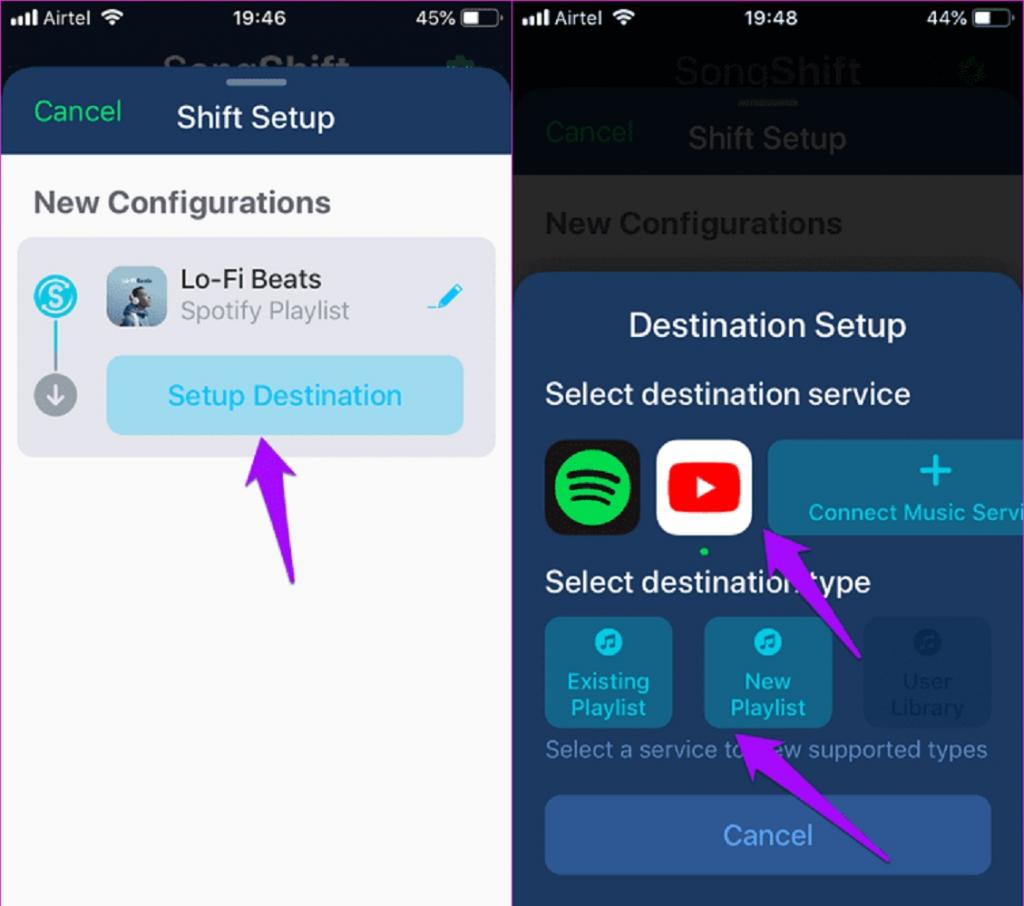
در صفحه بعدی روی I'm Finished ضربه بزنید تا فرآیند انتقال لیست پخش از Spotify به YouTube Music آغاز شود.
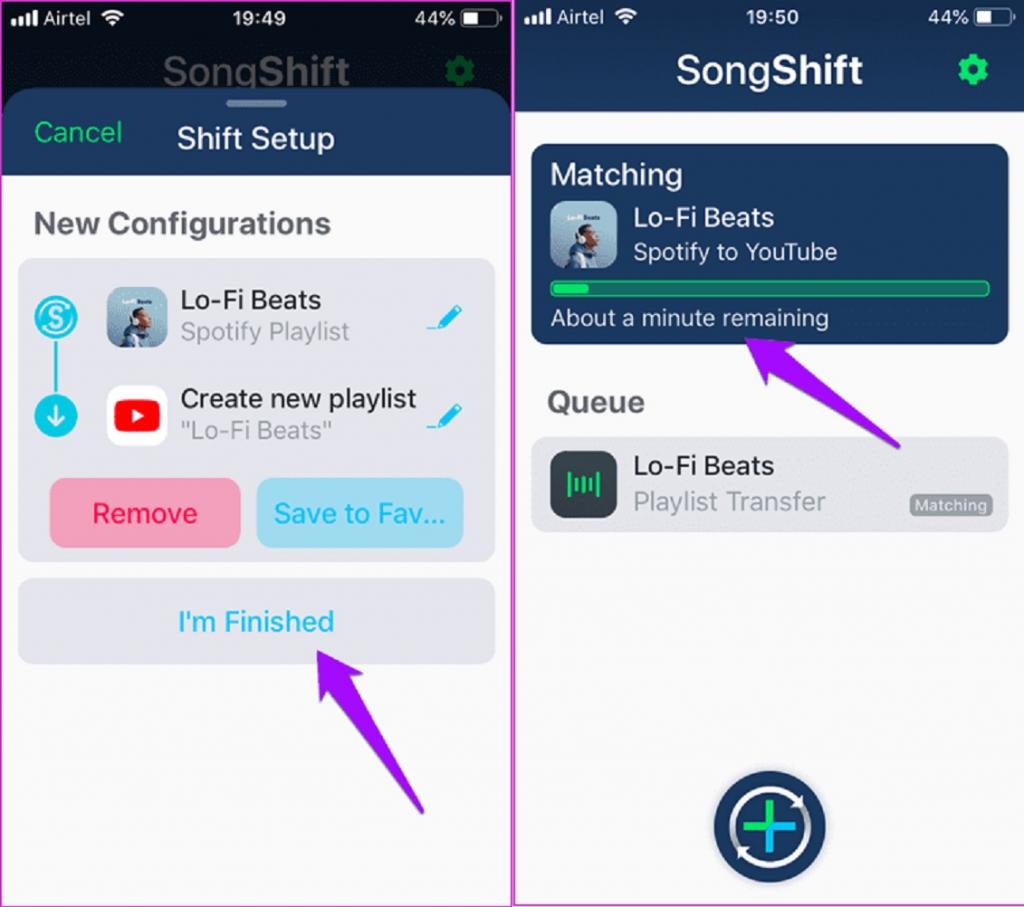
فقط می توانید دو سرویس پخش موسیقی را همزمان اضافه کنید. می توانید یکی را حذف کنید تا دیگری اضافه کنید یا نسخه حرفه ای را با قیمت 3.99 دلار خریداری کنید تا ویژگی های نامحدود اضافه کنید.
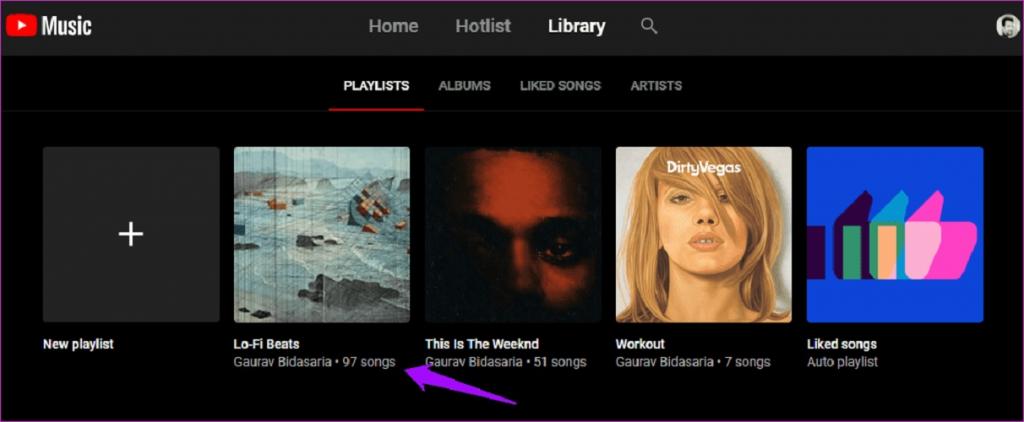
3. انتقال آهنگ پلی لیست اسپاتیفای به یوتیوب استفاده از TuneMyMusic
TuneMyMusic از بسیاری از خدمات پخش موسیقی پشتیبانی می کند و برای هر ترکیب یک صفحه اختصاصی دارد. خوب، این یک راه حل خوب برای صرفه جویی در زمان است. این یک برنامه وب است و در حال حاضر هیچ برنامه اختصاصی برای سیستم عامل های تلفن همراه ارائه نمی دهد. خوشبختانه، استفاده از آن کاملا رایگان است. روی لینک زیر کلیک کنید تا انتخاب مورد نیاز باز شود و Let’s Start را انتخاب کنید.
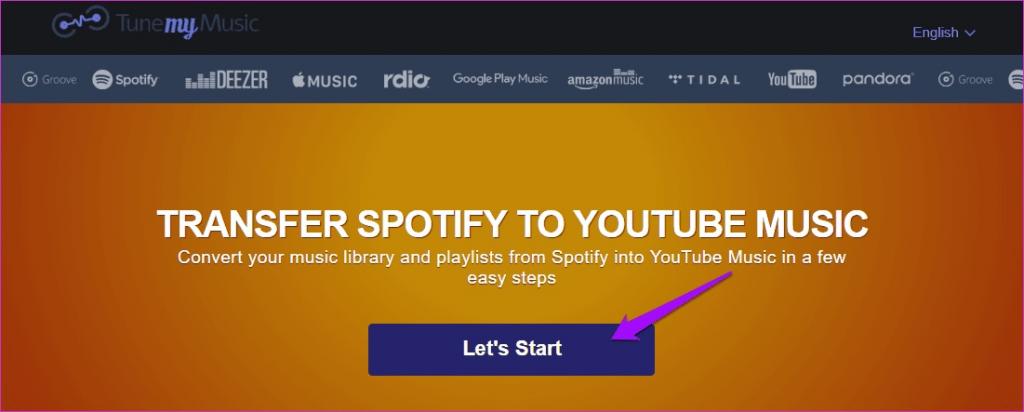
برای ورود به سیستم و دادن مجوزهای لازم برای خواندن و انتقال لیست های پخش، روی Spotify کلیک کنید.
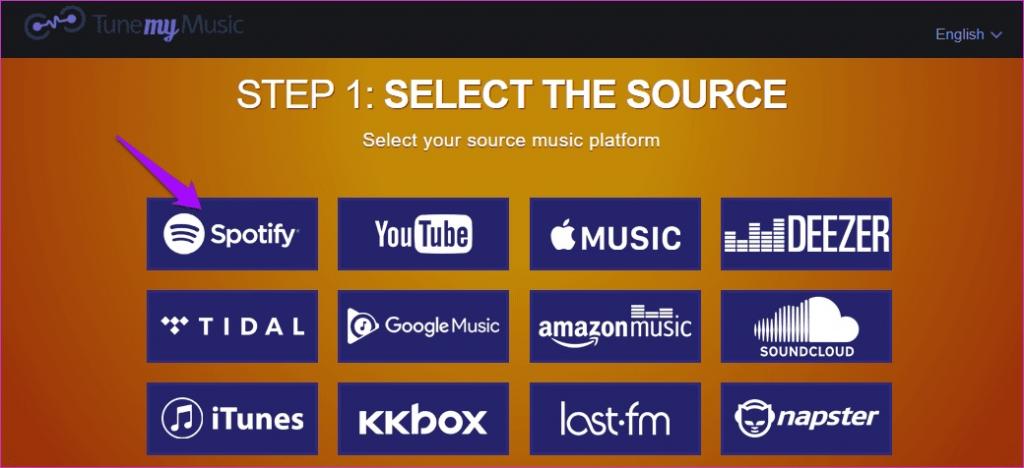
می توانید URL لیست پخش را جایگذاری کنید یا به صورت دستی یکی را انتخاب کنید. من ترجیح می دهم گزینه به صورت دستی را انتخاب کنم، زیرا چه کسی URL ها را به خاطر می آورد؟

در اینجا می توانید یکی یا همه را انتخاب کنید و بعد از آن روی Next کلیک کنید: Select Destination.
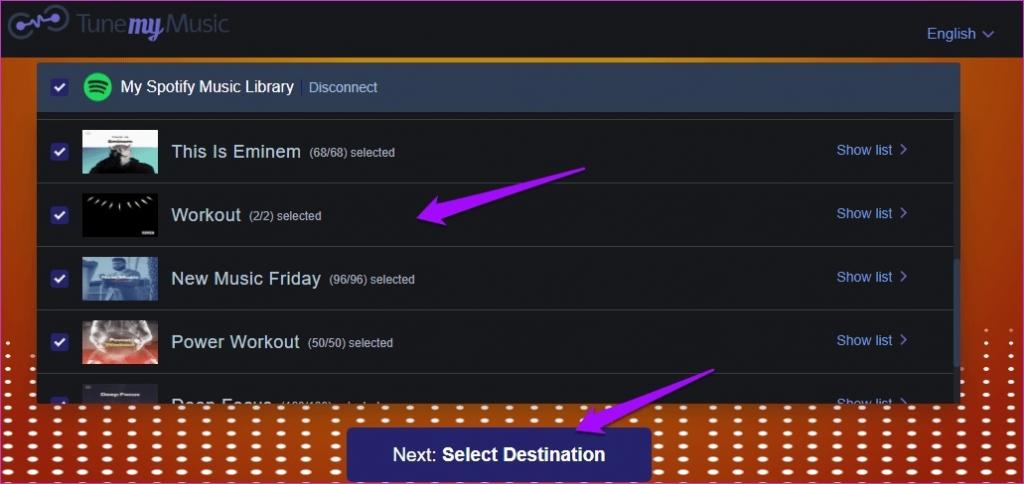
در اینجا شما یوتیوب را به عنوان مقصد خود انتخاب خواهید کرد.
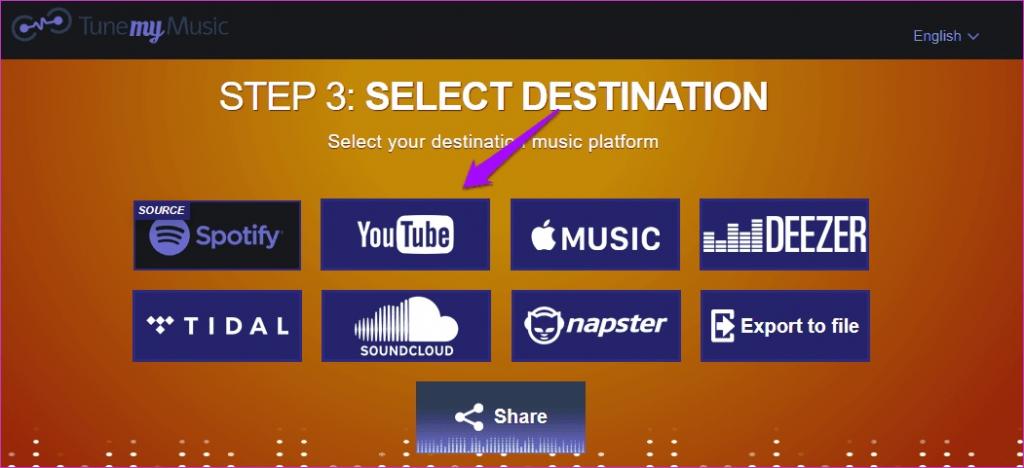
همه چیز باید الان آماده باشد. مرور کنید و سپس روی گزینه Start Moving My Music کلیک کنید.
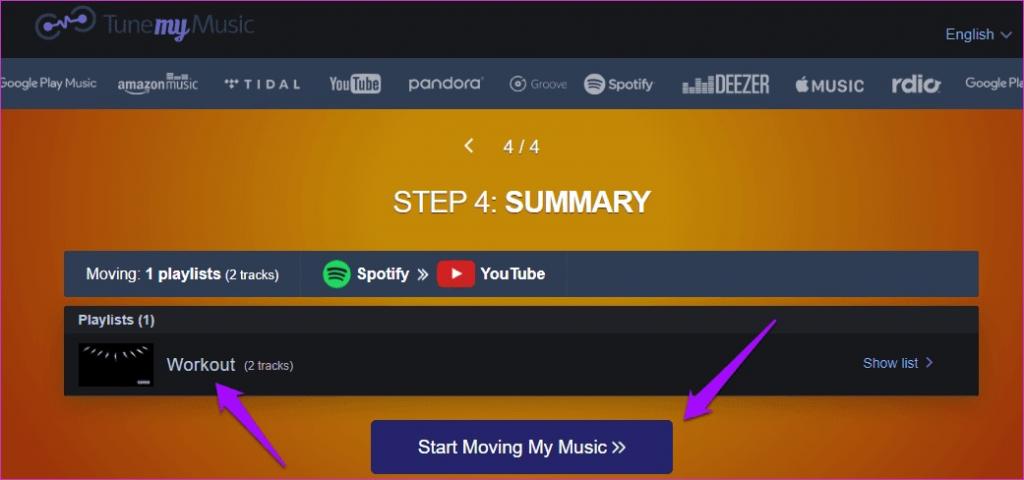
4. انتقال آهنگ پلی لیست اسپاتیفای به یوتیوب موزیک با استفاده از Soundiiz
Soundiiz احتمالاً از حداکثر تعداد خدمات پخش موسیقی پشتیبانی می کند و به همین دلیل مورد علاقه من است.این سرویس پخش هم برای هیچ برنامه موبایلی در دسترس نیست. فقط نسخه وب است که به خوبی کار می کند.بر روی دکمه Start now کلیک کنید تا فرآیندی که تا کنون با آن آشنا شده اید آغاز شود. شما باید یک حساب کاربری ایجاد کنید یا با استفاده از یک پروفایل شبکه اجتماعی مانند Google وارد شوید.
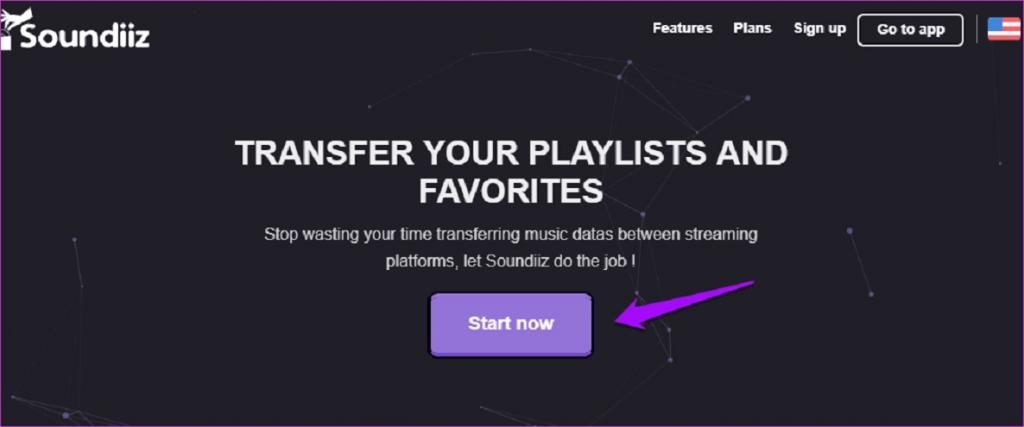
Spotify را در سمت چپ انتخاب کنید و برای دادن مجوزهای لازم وارد شوید.
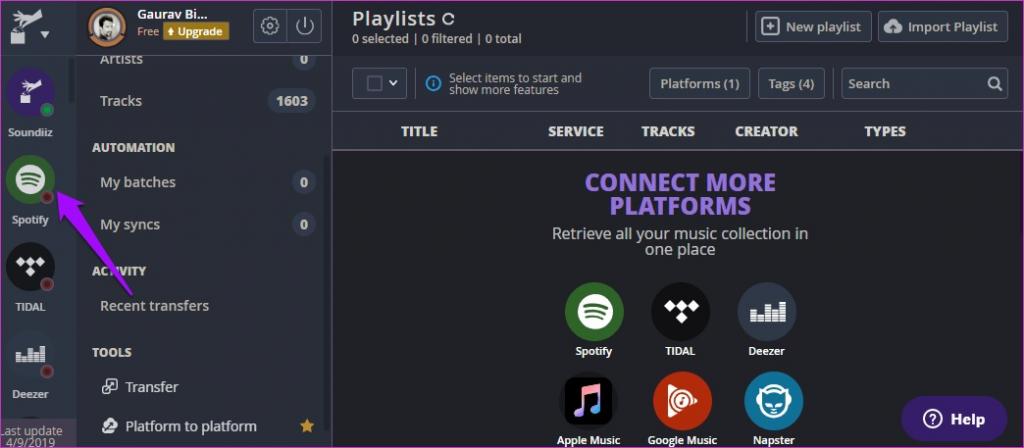
کمی به سمت پایین پیمایش کنید، YouTube Music را پیدا خواهید کرد. دستورات را تکرار کنید.
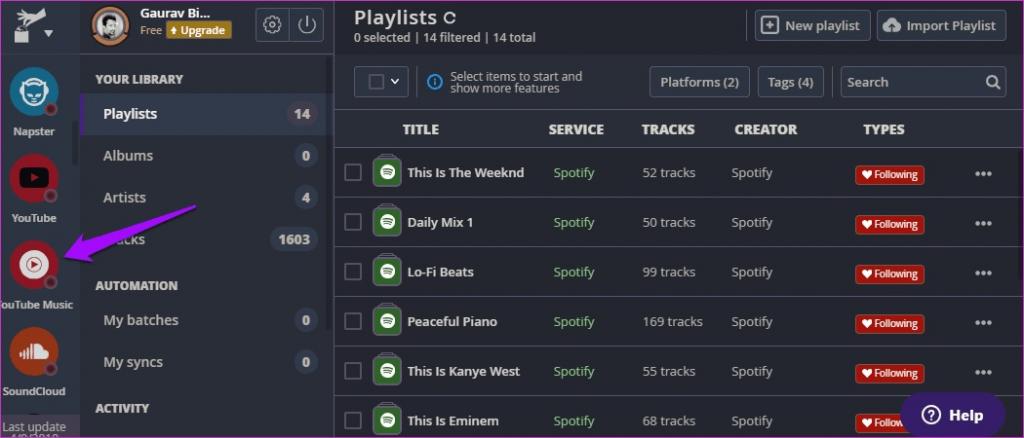
برای شروع انتقال لیست پخش از Spotify به YouTube Music، روی Transfer در سمت چپ کلیک کنید و لیست پخش را انتخاب کنید تا لیست پخش را انتخاب کنید.
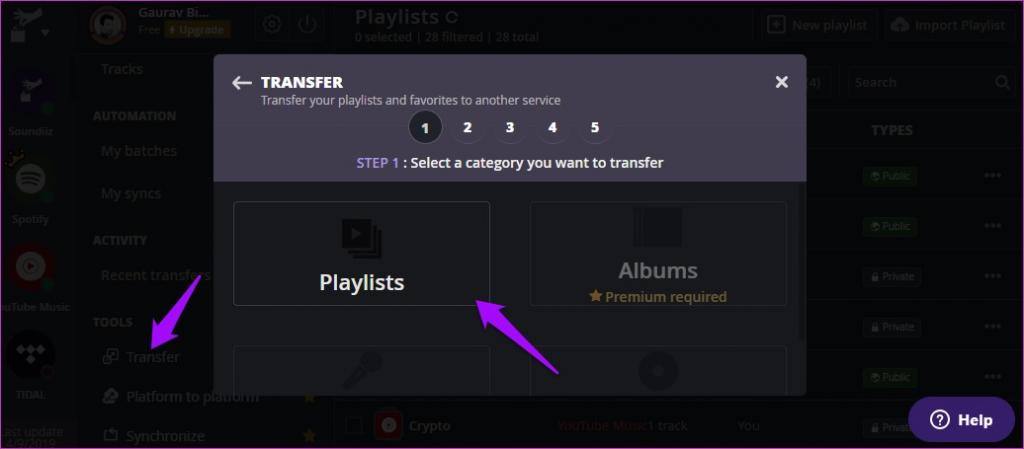
Spotify را در پنجره بعدی به عنوان منبع خود انتخاب کنید.
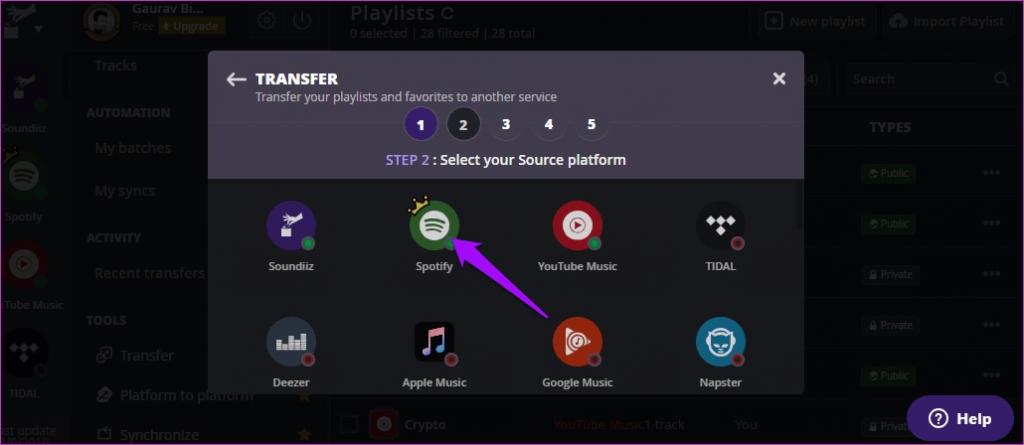
لیستی از تمام لیست پخش خود را مشاهده خواهید کرد. یک یا چند مورد (نسخه پرمیوم برای بیش از یک) را در اینجا انتخاب کنید و روی Confirm کلیک کنید و ادامه دهید.
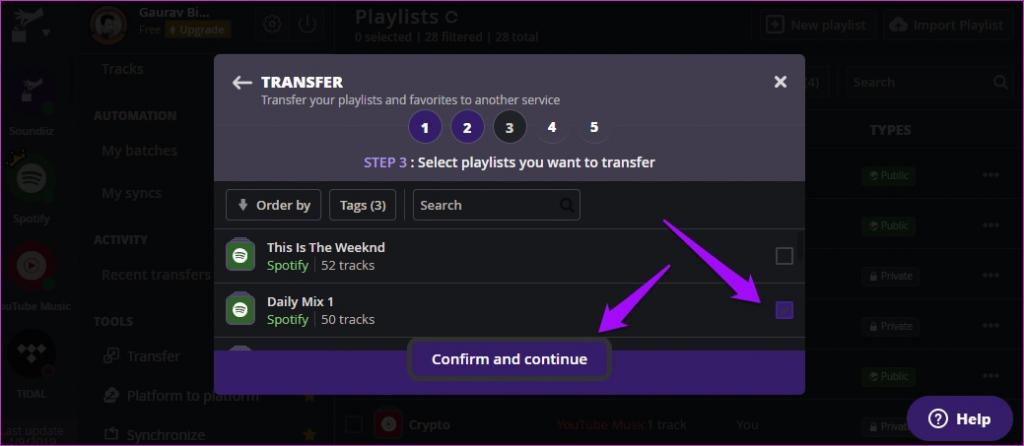
در صفحه بعد، می توانید موارد تکراری را حذف کنید، عنوان و توضیحات جدیدی را وارد کنید و لیست پخش را به عنوان خصوصی یا عمومی تنظیم کنید. این منحصر به فرد Soundiiz است. در اینجا روی Save configuration کلیک کنید.
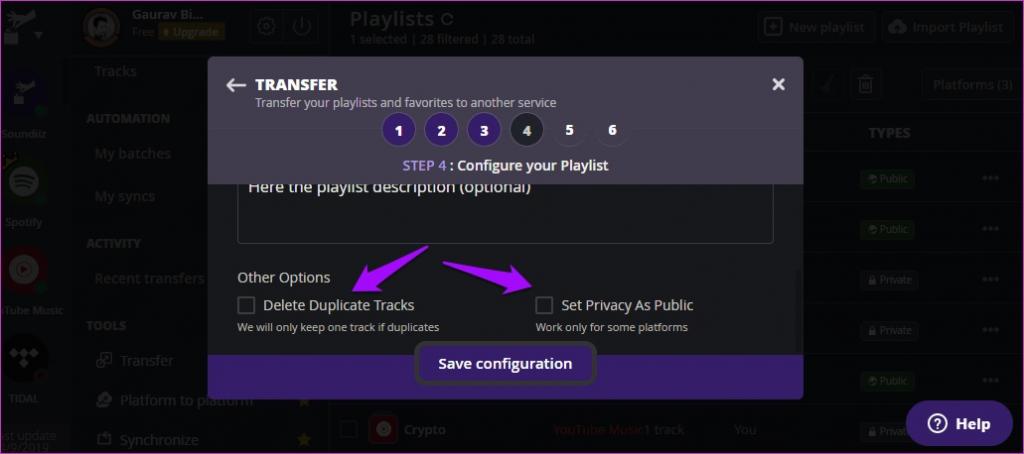
در صفحه بعد، می توانید آهنگ ها را انتخاب یا حذف کنید و پس از اتمام، بر روی Confirm Tracklist کلیک کنید.
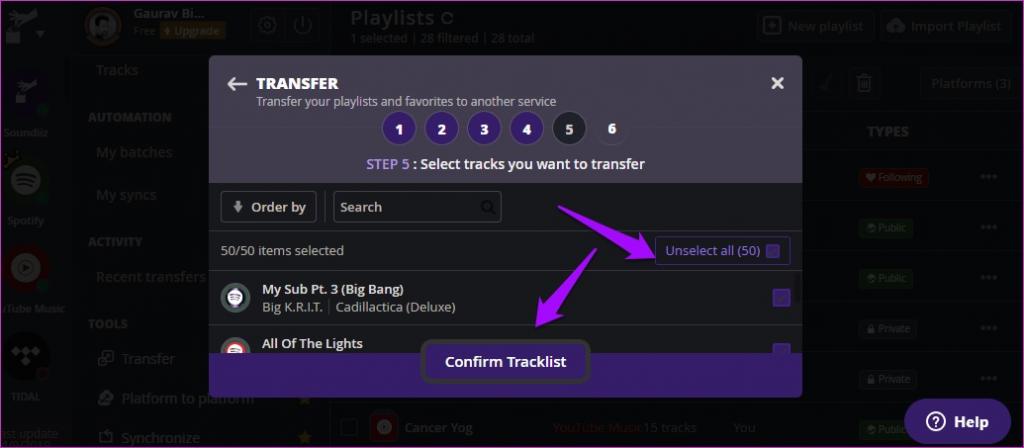
حالا سرویس پخش موسیقی مقصد خود را انتخاب کنید که YouTube Music است.
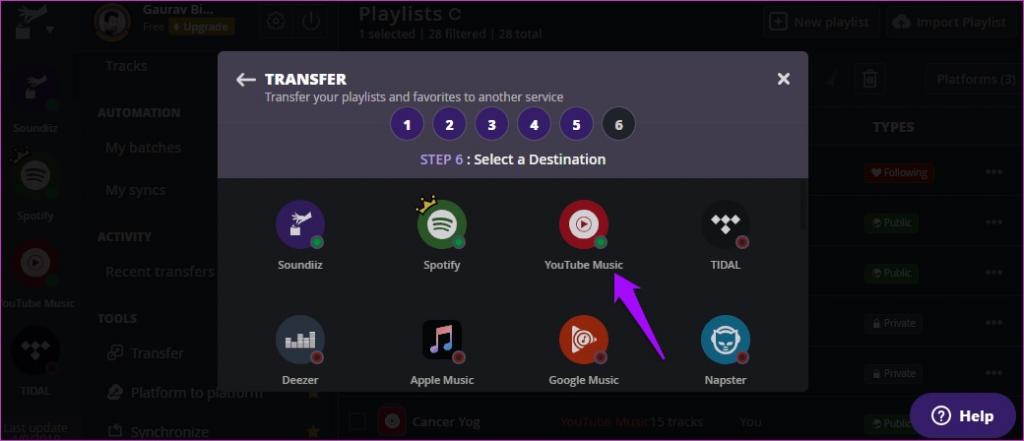
انتقال موسیقی چند لحظه طول می کشد و پس از آن می توانید آن را در YouTube Music مشاهده و گوش دهید. نسخه حرفه ای با قیمت 3 دلار در ماه به شما امکان می دهد با بیش از یک لیست پخش کار کنید و داده های اضافی مانند موارد دلخواه را وارد کنید. همچنین میتوانید لیستهای پخش را در برنامههای پخش جریانی مختلف به صورت همگام نگه دارید. اگر شما و همسرتان از برنامه های مختلف استفاده می کنید اما به یک لیست پخش گوش می دهید مفید است.
کلام آخر:
برنامه ها و سرویس های وب زیادی وجود دارد که به شما کمک می کند لیست های پخش را از Spotify به YouTube Music منتقل کنید. بسته به اینکه از چه گوشی هوشمند یا لپتاپ استفاده میکنید، میتوانید با هر کدام از انها کار کنید.
مقالات مرتبط:
کپی کردن لیست پخش اسپاتیفای (Spotify)
بهترین نرم افزار های تبدیل فیلم یوتیوب به MP3 و MP4


دیدگاه ها